SkyDrive-asiakkaan ja Google Drive -palvelun julkaisemalla tiedostojen varmuuskopiointi pilviin on tullut helpommaksi kuin koskaan. Vaikka SkyDrive tarjoaa 7 Gt: n vapaata tallennustilaa (25 Gt: n ilmainen päivitys uskollisille käyttäjille), Google Drive tarjoaa 5 Gt vapaata tallennustilaa kaikille käyttäjille. Molemmat palvelut mahdollistavat tallennustilan laajentamisen ostamalla maksullista tallennustilaa.
Kuten me kaikki tiedämme, SkyDrive- ja Google Drive -asiakkaat ovat käytettävissä Windowsissa. Jos olet jo asentanut ja käyttänyt SkyDrive- ja Google Drive -ohjelmaa, olet todennäköisesti huomannut, että tiedosto voidaan helposti vetää ja pudottaa SkyDrive- tai Google Drive -kansioon, jotta tiedosto synkronoidaan tiliin.
Mutta jos haluat varmuuskopioida suuren määrän tiedostoja siirtämällä tiedostoja tilillesi, tiedostojen vetäminen ja pudottaminen voi kestää jonkin aikaa. Joten, mikä on paras tapa helposti lähettää suuria määriä tiedostoja SkyDrive- tai Google Drive -kansioon?

Paras tapa on lisätä SkyDrive- ja Google Drive-pikavalinnat Lähetä-valikkoon. Kun lähetät SkyDrive- ja Google Drive-pikakuvakkeet Lähetä-valikkoon, voit lähettää tiedostoja ruudussa.
menettely:
Vaihe 1: Siirry kohtaan C: Käyttäjät Käyttäjätunnus ("C" on Windowsin asennusaseman kirjain ja "Käyttäjätunnus" on käyttäjän tilin nimi). Napsauta SkyDriveä hiiren kakkospainikkeella ja valitse Luo pikakuvake. Tee myös hiiren kakkospainikkeella Google Drive ja napsauta Luo pikakuvake.
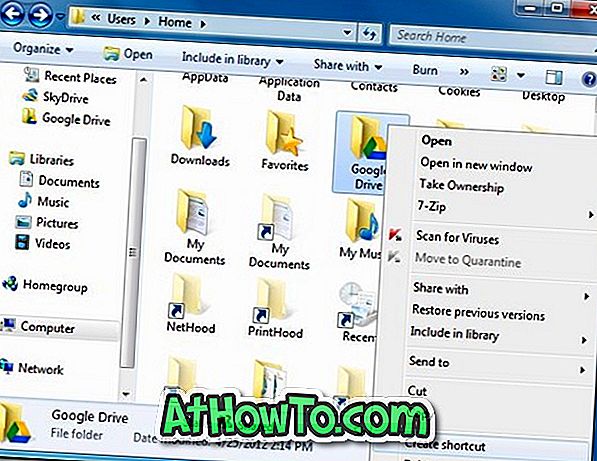
Vaihe 2: Avaa Suorita-valintaikkuna. Voit tehdä tämän samanaikaisesti painamalla Windows + R-näppäimiä. Kirjoita valintaikkunassa shell: sendto ja paina Enter-näppäintä avataksesi SendTo-kansion.
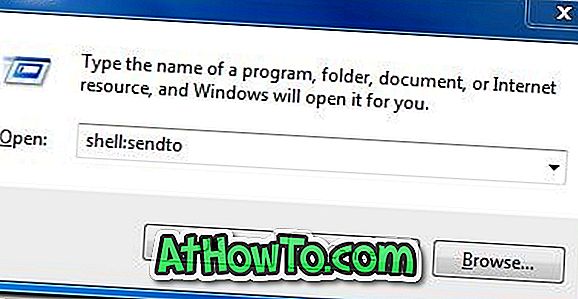
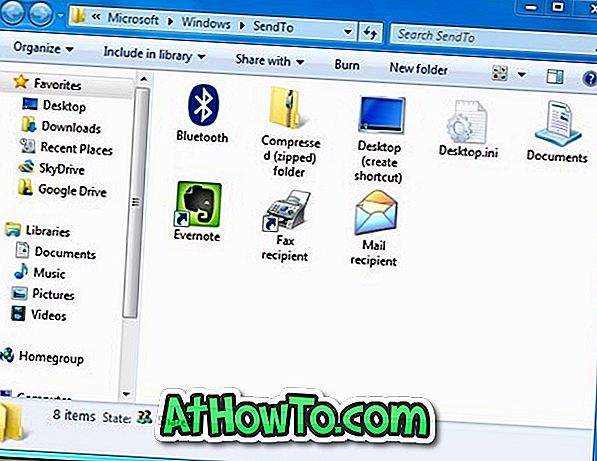
Vaihe 3: Kopioi SkyDrive- ja Google Drive-pikakuvakkeet, jotka olemme luoneet vaiheessa 1 SendTo-kansioon. Se siitä! Sinun pitäisi nyt olla Google Drive ja SkyDrive-pikavalinnat SendTo-valikossa. Tästä lähtien voit yksinkertaisesti napsauttaa tiedostoa hiiren kakkospainikkeella, korosta Lähetä ja valitse sitten Google Drive tai SkyDrive, jos haluat lähettää valitun tiedoston pilviin.
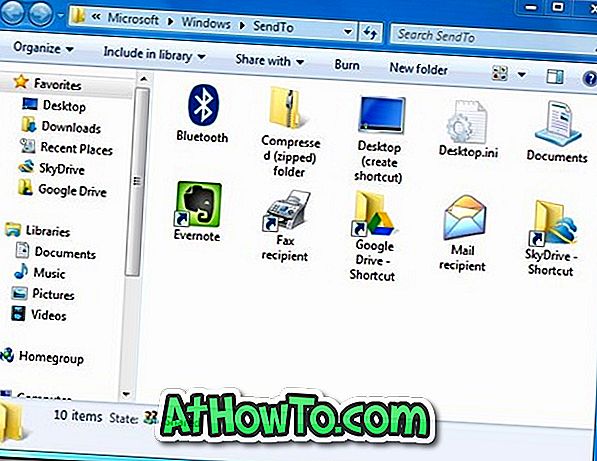
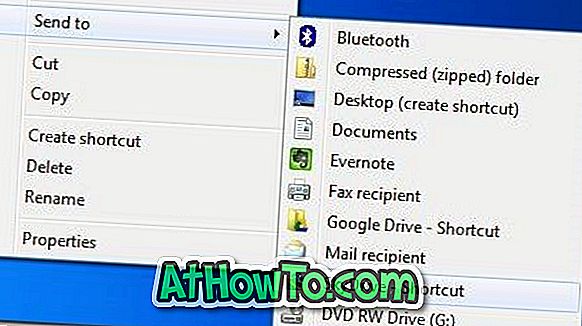
Ainoa saalis on se, että kun lähetät tiedoston Google Driveen tai SkyDriveen, valitse Lähetä-valikkoon, tiedosto tallennetaan juurikansioon. Toisin sanoen, jos haluat lähettää tiedoston SkyDriven tai Google Driveen alikansioon, sinun täytyy vetää ja pudottaa tiedosto manuaalisesti.
Käyttäjät, jotka eivät mielessä lisää useita pikavalintoja Lähetä valikkoon, voivat lisätä valikkoon asiakirjojen ja julkisten kansioiden pikakuvakkeita.












